有多少次你不得不安装一个完成单一任务的应用程序,如寻找你的光标或一次重命名多个文件?
有时,这些应用程序可以在不太可信的网站上找到,所以它们可能代表着安全风险。与其安装大量占用系统资源的应用程序,你应该使用Windows PowerToys。
PowerToys是一套免费软件,允许用户轻松配置Windows的外观、感觉和工作方式。如果你仍有疑问,我们将列出你可以用PowerToys做的最好的事情,以提升你的Windows用户体验。
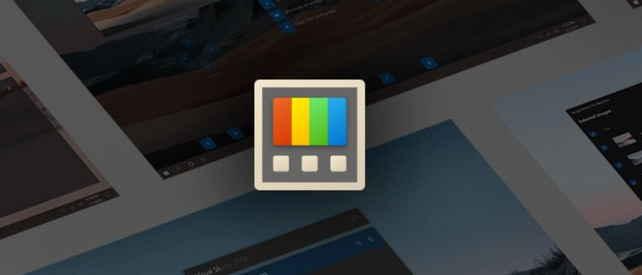
如何安装PowerToys
资深的Windows用户可能记得Windows 95时代的PowerToys。在离开几年后,PowerToys又开始在Windows 10和Windows 11中使用。我们建议从微软商店下载PowerToys,这样你就可以避免任何可能使你的电脑感染恶意软件的盗版版本。
启动微软商店,搜索PowerToys,或直接访问PowerToys官方商店页面。然后,按 "获取 "来安装它。
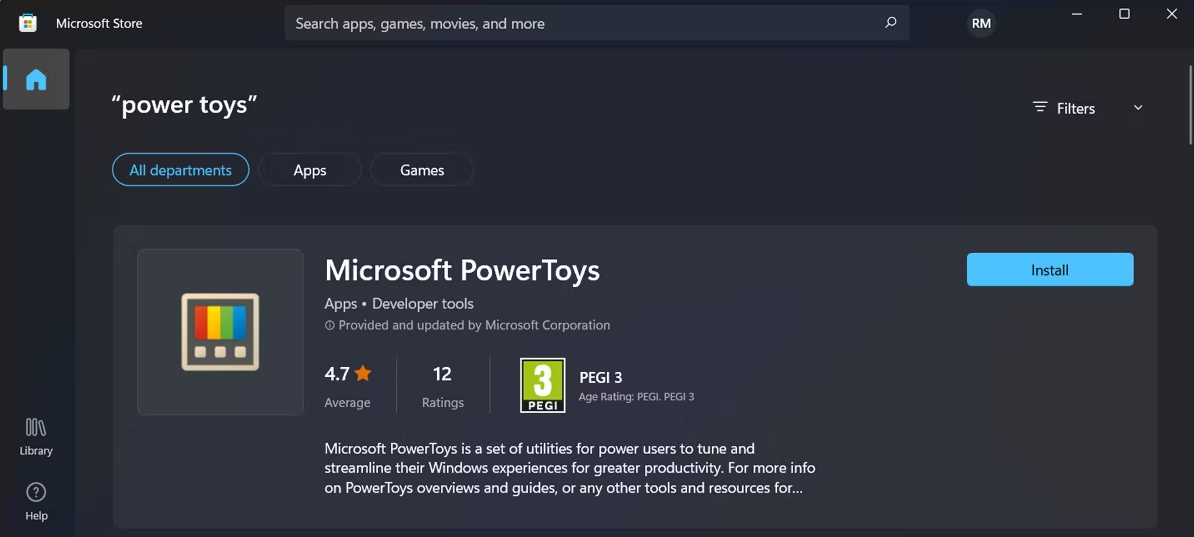
现在你已经安装了PowerToys,让我们来看看它最酷的一些功能。
注意:Windows 7、8和8.1没有得到PowerToys的官方支持,所以如果你还在使用旧的Windows版本,你可能很难尝试让它工作。
1. 识别每一种颜色
你有多少次想在你的设计中加入屏幕上显示的颜色?你可以使用PowerToys的取色器来识别任何颜色,无论它是RGB还是HEX代码,而不是费力地重新创造它。
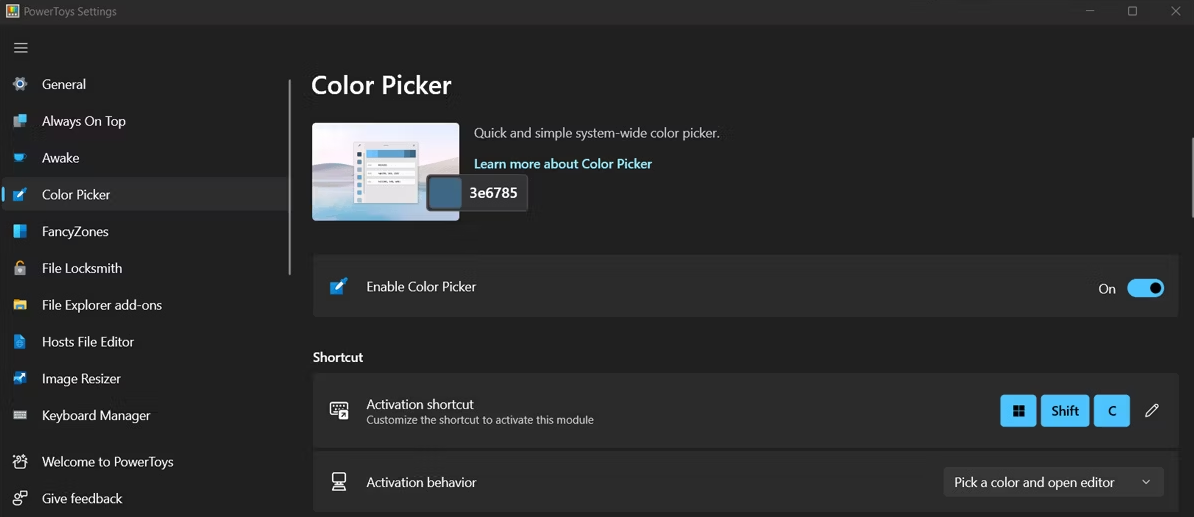
一旦Color Picker确定了颜色,它就会把信息保存到你的Windows剪贴板上。你可以配置这个工具,选择使用哪些颜色格式,或者让Color Picker显示颜色的名称。
2. 一次重命名多个文件
如果你想重命名大量的文件以方便识别,你知道这个过程有多耗时。幸运的是,你可以用PowerRename一次重命名成批的文件。
在PowerToys菜单中启用它后,右键单击你要重命名的一个文件,选择PowerRename。使用搜索字段来确定PowerToys要重命名的文件。
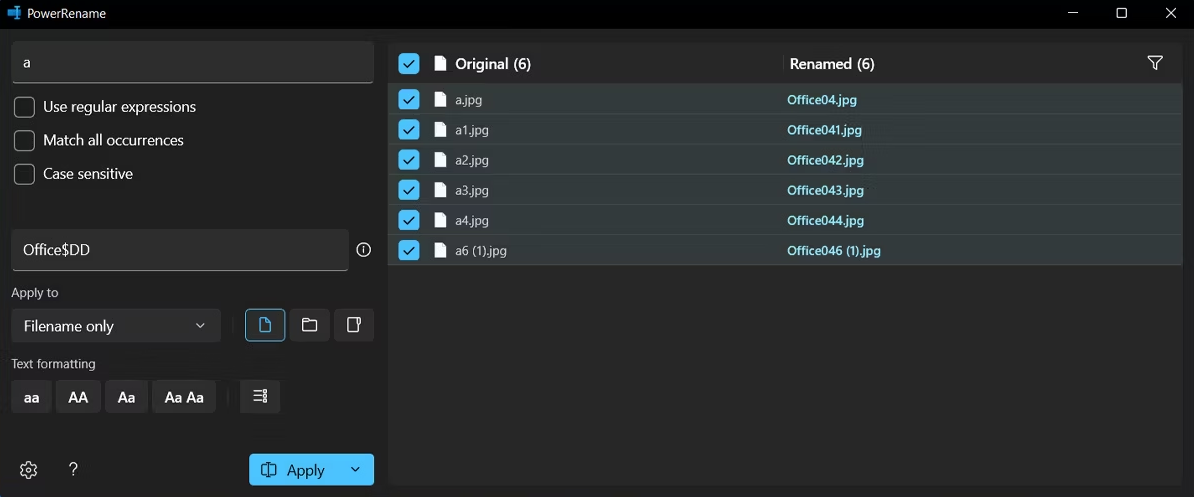
你可以检查预览窗口,以确保选择是正确的。然后,为你的批次输入新的名称。PowerRename允许你在搜索文件时使用多种标准。你可以排除文件,列举项目,或使搜索区分大小写。
3. 一次性调整多个图片的大小
图像调整器是另一个让你的生活更轻松的文件管理器插件。正如它的名字所说,你可以一次调整多个图片的大小。
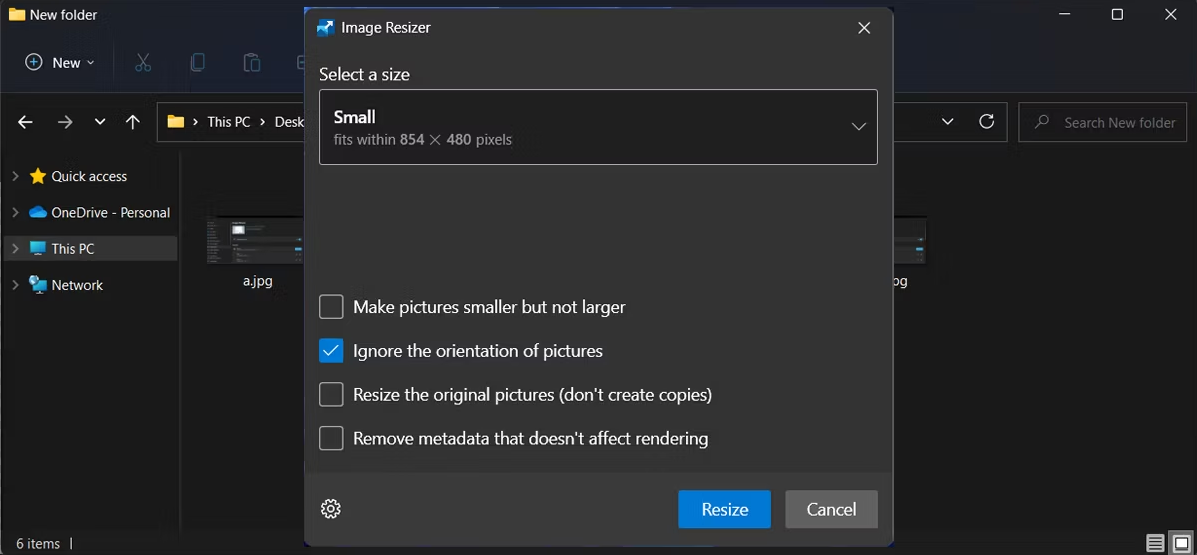
选择图像,调出上下文菜单,并点击图像大小。然后,在弹出的窗口中,你可以选择一个可用的设置或创建一个自定义的设置。
4. 预览文件更容易
Windows已经可以为你的文件生成预览,但文件资源管理器预览将其提升到一个新的水平。打开该工具后,打开查看菜单,并勾选预览。这样,你就可以检查一个文件的内容,而不需要打开它。
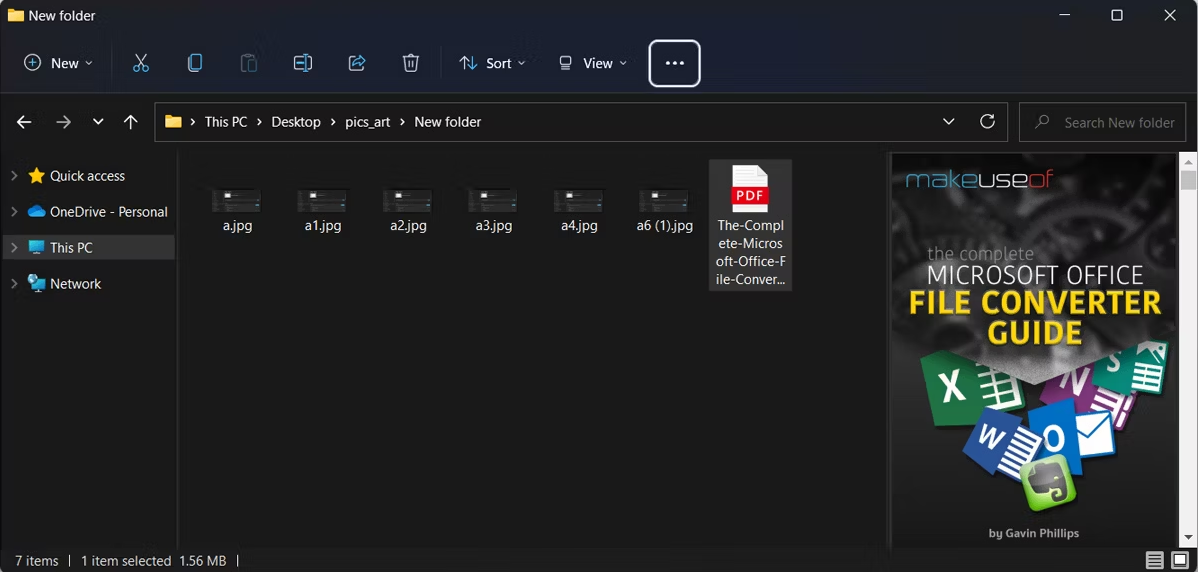
当涉及到PDF文件时,文件资源管理器预览真的很突出,因为你可以预览文件的前十页。
5. 保持任何窗口在顶部
比方说,你创建了一个Word文档来收集多个文件或应用程序的信息。当你不断浏览它们时,Word可能被埋没在其他窗口后面。为了防止这种情况发生,你可以使用PowerToys的 "始终在顶部"。
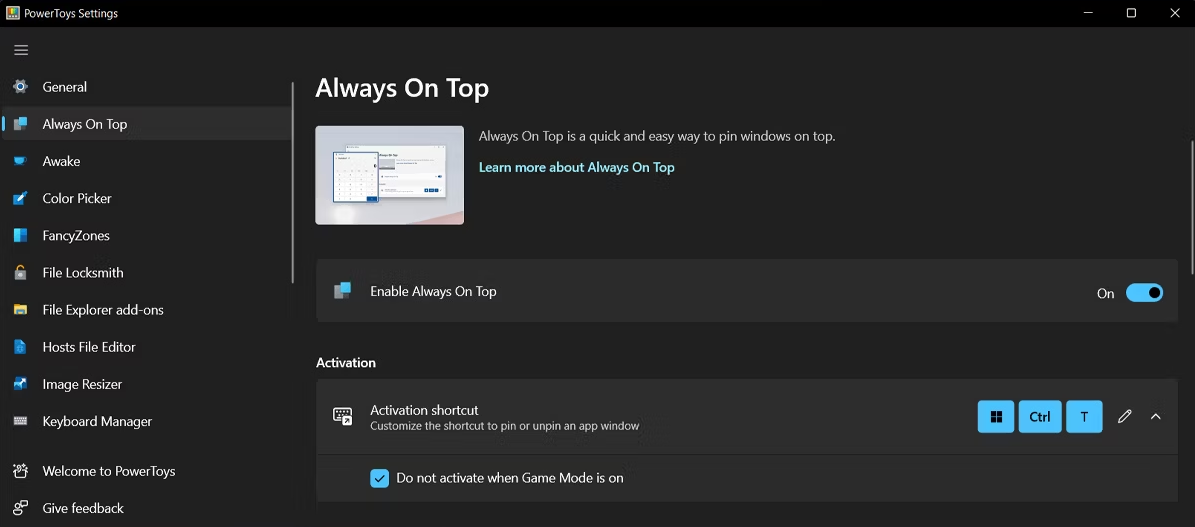
这个功能将保持指定的窗口在所有其他应用程序的前面,无论你使用哪个命令。即使你不小心点击了最小化,该窗口也会保持在上面,直到你把总是在顶部关闭。
要打开或关闭它,选择窗口并按Win + Ctrl + T。
6. 找到你的鼠标
如果你需要使用多显示器设置,光标可能会在你的显示器之间丢失。幸运的是,你可以让PowerToys为你指示光标的位置。
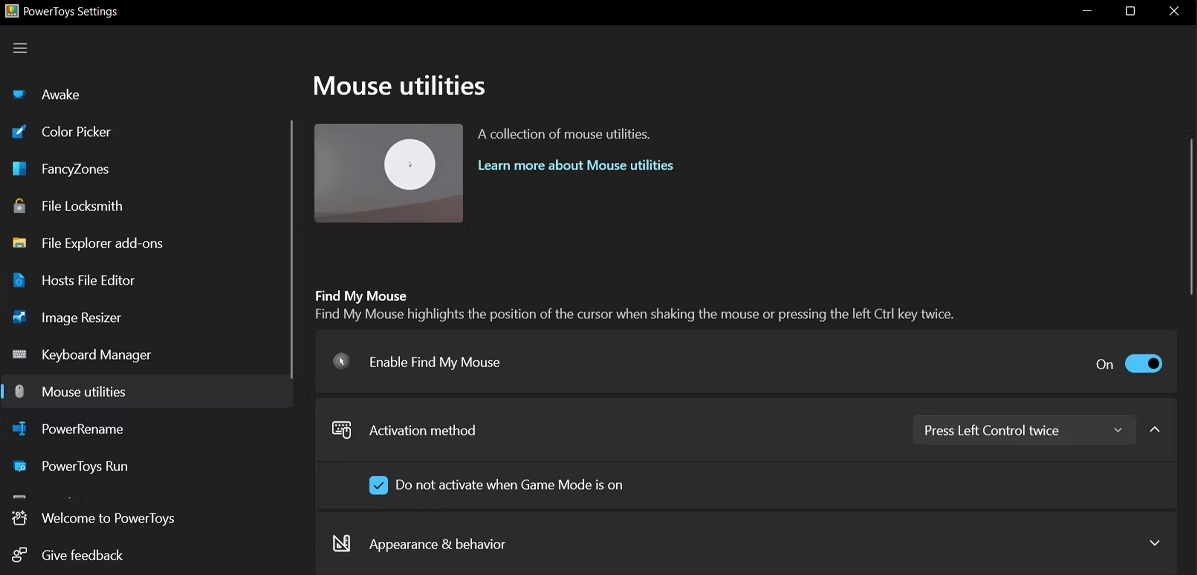
进入鼠标实用程序,打开 "启用查找我的鼠标 "的开关。下次当你的光标丢失时,你只需要按两次左键控制。此外,你还可以使用摇动鼠标的老方法,但这一次,PowerToys会检测到运动并显示你的光标位置。
7. 管理你的键盘
如果你正在做一个项目,而你必须插入特殊字符,你可能要一个一个地复制这些字符,或者重新映射你的键盘。当然,你可以在没有PowerToys的情况下重新映射按键和快捷键,但这有点困难。
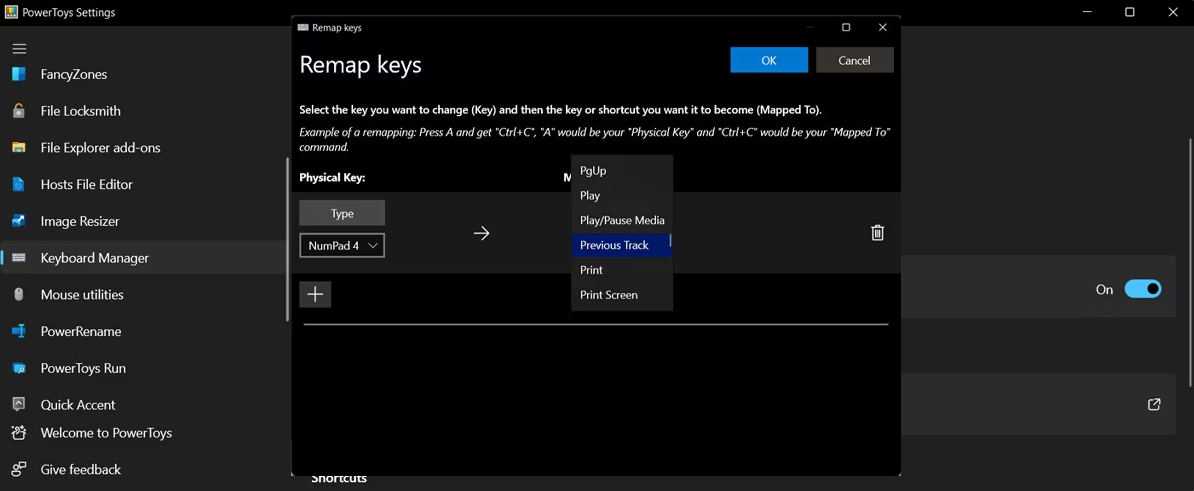
键盘管理器允许你重新映射单个按键或快捷键。只要键盘管理器处于启用状态,并且PowerToys一直在运行,新的重映射就会一直有效。一旦你关闭它,你的键盘将回到其默认设置。
8. 管理窗口更容易
FancyZones被设计用来管理你屏幕上的窗口,将它们移动和捕捉到自定义的布局中。这样一来,你就不会有重叠的窗口,可以改善你的工作流程。如果你找不到适合你喜好的布局,你可以选择编辑它。
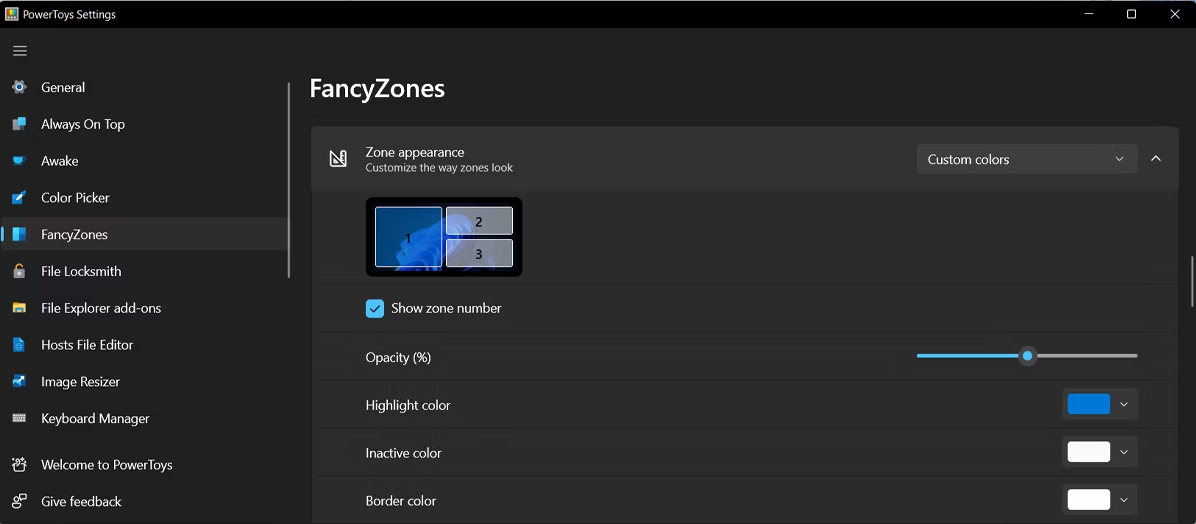
你可以添加更多的区域,调整它们的大小,或在它们之间添加空间,这样你的屏幕看起来就不会太杂乱。
9. 记住每一个Windows快捷键
Windows自带了很多键盘快捷键,你可以用它们来提高你的工作效率,但有时你可能很难记住它们。与其每次需要时都在谷歌上搜索一个快捷键,不如让PowerToys来刷新你的记忆。
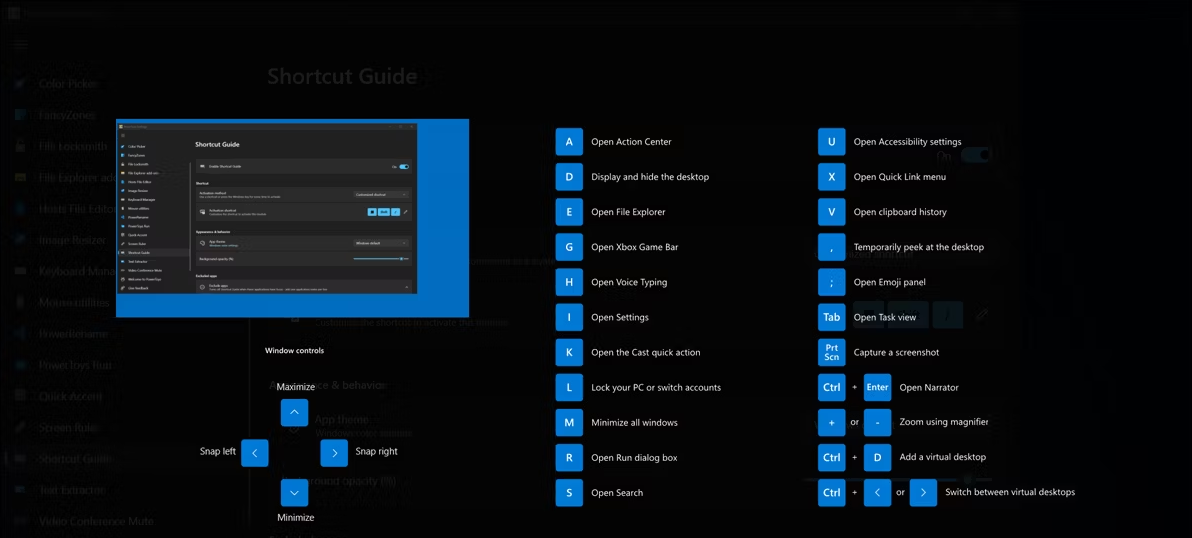
10. 让你的电脑保持清醒
在有些情况下,你需要你的电脑保持清醒,而你却离开了它。也许你正在下载一个大文件或从Steam上安装一个游戏。根据你的电源设置,你的电脑可能会进入睡眠模式,这将打断这个过程。
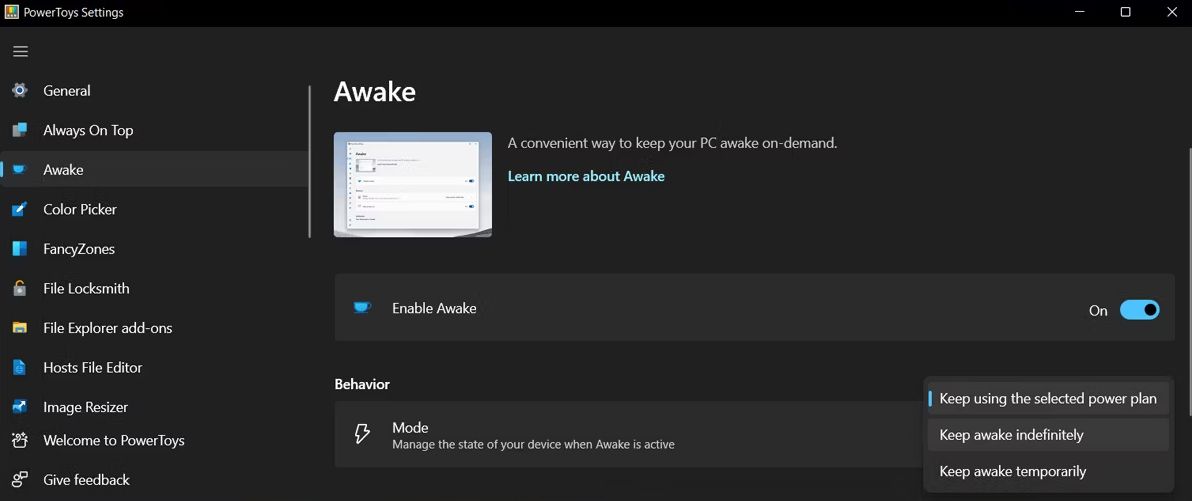
现在,你可以使用 "唤醒",而不是改变电源和睡眠设置。你可以将 "唤醒 "设置为使你的电脑无限期地运行,或在一个设定的时间内运行。你甚至可以选择让显示器保持开启状态。
最好的PowerToys
正如你所看到的,当你试图重命名多个文件、保持电脑清醒或保持一个应用程序在顶部时,有很多PowerToys工具可以让你的生活更轻松,以及其他许多事情。而最好的部分是,你不必精通技术就能有效地使用它们。
版权声明:文章仅代表作者观点,版权归原作者所有,欢迎分享本文,转载请保留出处!


